Windows10�ŃX�L���i���ł��Ȃ��Ȃ��Ă��܂�����
�����@�ɂăX�L���i�iPC�ۑ��j�𗘗p����Ă�����ɂ�WindowsUpdate����u�X�L���i���o���Ȃ��Ȃ����I�v(��ο�)� �@�Ƃ��������p�ɂɂ���܂��B
�O�̂��ߑΏ����@��������ɋL�ڂ��܂��̂ŁA������������…�Ƃ����ꍇ�ɂ͂���������������������B
�@�p�X���[�h�ی실�L�̖�����
�X�^�[�g���j���[���N���b�N���āA�d���̏�ɂ���u�ݒ�v�i���Ԃ̃}�[�N�j���N���b�N���Ă��������B
→�u�l�b�g���[�N�ƃC���^�[�l�b�g�v���N���b�N���Ă��������B
→�u���L�I�v�V�����v���N���b�N���Ă��������B
→���ׂẴl�b�g���[�N�̉E�ɂ��鉺�����̖����N���b�N���čʼn����ɂ���A�u�p�X���[�h�ی실�L�v���ɐݒ肵�A�u�ύX�̕ۑ��v���N���b�N���Ă��������B
���̌�A�X�L�������ł��邩�m�F���Ă݂Ă��������B
����Ń_���Ȃ�
�ASMB�P�D�O��L���ɂ���
�X�^�[�g���j���[���N���b�N���āA�d���̏�ɂ���u�ݒ�v�i���Ԃ̃}�[�N�j���N���b�N���Ă��������B
→�u �A�v���v���N���b�N���Ă��������B
→ ��ʉE�́A�֘A�����u�v���O�����Ƌ@�\�v���N���b�N���Ă��������B
→��ʍ��́A�uWindows�̋@�\�̗L�����܂��͖������v���N���b�N���Ă��������B
→�uWindows�̋@�\�̗L�����܂��͖������v��ʂɂ���܂��uSMB1.0�`�`�v�̍�����[�{]���N���b�N���Ă��������B
→�R���̍��ڏォ��2�Ƀ`�F�b�N�����AOK�������܂��B
→Windows�\�����o�܂��̂ł��炭���҂����������B���̉�ʂɖ߂�܂�����ݒ��OK�ŏI�����܂��B
→���̌�A�R���s���[�^�[���ċN�����Ă��������B
���̌�A�X�L�������ł��邩�m�F���Ă݂Ă��������B
����Ń_���Ȃ�
�B�ڑ��v���p�e�B�̊m�F
�X�^�[�g���j���[���N���b�N���āA�d���̏�ɂ���u�ݒ�v�i���Ԃ̃}�[�N�j���N���b�N���Ă��������B
→�u�l�b�g���[�N�ƃC���^�[�l�b�g�v���N���b�N���Ă��������B
→ �l�b�g���[�N�̏�Ԃ̕������u�p�u���b�N�l�b�g���[�N�v�ł�����A���̉��u�ڑ��̃v���p�e�B�̕ύX�v���N���b�N���Ă��������B
→�l�b�g���[�N�v���t�@�C�����u�p�u���b�N�v����u�v���C�x�[�g�v�֕ύX���č���̖��Ō��̉�ʂɖ߂��Ă��������B
���̌�A�X�L�������ł��邩�m�F���Ă݂Ă��������B
����Ń_���ȏꍇ�������͇B�̎��Ƀl�b�g���[�N�̏�Ԃ����łɃv���C�x�[�g�l�b�g���[�N���������́E�E�E�Ƃ肠�������R�������TEL�I�I�@054�|285-4165�I�I
������…���̌��ۂ��N���Ă��܂����R�Ƃ��Ă�WindowsUpdate�������i�Ȃ�ł���Ȃ��Ƃ��Ă���邩�ȁ[�BMicroSoft�}�W�J���x���I�j�ł��̂������@�̌̏�Ƃ͖����ł������܂��B�K�⎞�ɂ͐ݒ藿������������ꍇ���������܂��̂ł��������������܂��B

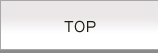
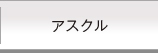
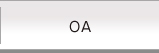

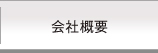




 ��422-8067
��422-8067